Windows 10 vs Windows 11: todas as principais mudanças
O Windows 11 é o lançamento mais recente do Windows da Microsoft e com ele vêm muitas promessas e mudanças da Microsoft. De uma aparência nova e moderna a recursos totalmente novos, o Windows 11 é um pouco diferente do Windows 10.
Embora a maioria dessas diferenças sejam cosméticas, há algumas mudanças notáveis que a Microsoft implementou em seu novo sistema operacional .
Vamos dar uma olhada nas maiores diferenças entre o Windows 10 e o Windows 11.
O Windows 11 tem uma barra de tarefas centralizada
Quando você inicializa o Windows 11 pela primeira vez, a primeira coisa você notará que é a barra de tarefas centralizada. Comparada com a barra de tarefas orientada para a esquerda do Windows 10, a barra de tarefas do Windows 11 se parece mais com algo do macOS.
Além das mudanças de posição, a barra de tarefas do Windows 11 perdeu e ganhou alguns recursos importantes. Por exemplo, você não pode torná-lo mais alto. Além disso, ao contrário do Windows 10, você não pode mover a barra de tarefas pela tela.
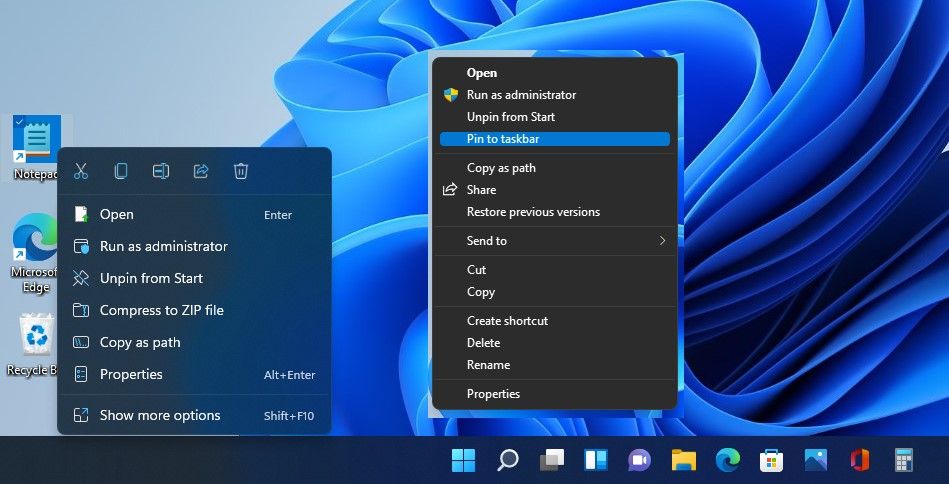
Além disso, você também perde a capacidade de diminuir os ícones da barra de tarefas no Windows 11, algo que você poderia fazer no Windows 10. No entanto, se quiser que o botão Iniciar fique no lado esquerdo, você Você pode personalizar a barra de tarefas do Windows 11 para mover o botão para onde ele está no Windows 10.
Dito isso, a Microsoft tentou dar um retoque significativo na barra de tarefas. Existem novas animações para iniciar, minimizar e maximizar aplicativos. Também existem novos ícones para Pesquisa, Menu Iniciar, Widgets e Bate-papo.
O Windows 11 tem um menu Iniciar muito diferente
Talvez a mudança mais controversa, o menu Iniciar do Windows 10 desapareceu e a Microsoft o substituiu por uma versão centralizada e simplificada, sem Live Blocos no Windows 11.
Blocos dinâmicos são uma grande parte do menu Iniciar do Windows 10. Quando a Microsoft os removeu do Windows 11, a empresa obteve uma resposta vocal de ambos os lados do campo. Pessoas que adoraram a capacidade do Live Tiles de fornecer informações rapidamente lamentaram sua perda. Por outro lado, pessoas que nunca os utilizaram elogiaram a sua remoção.
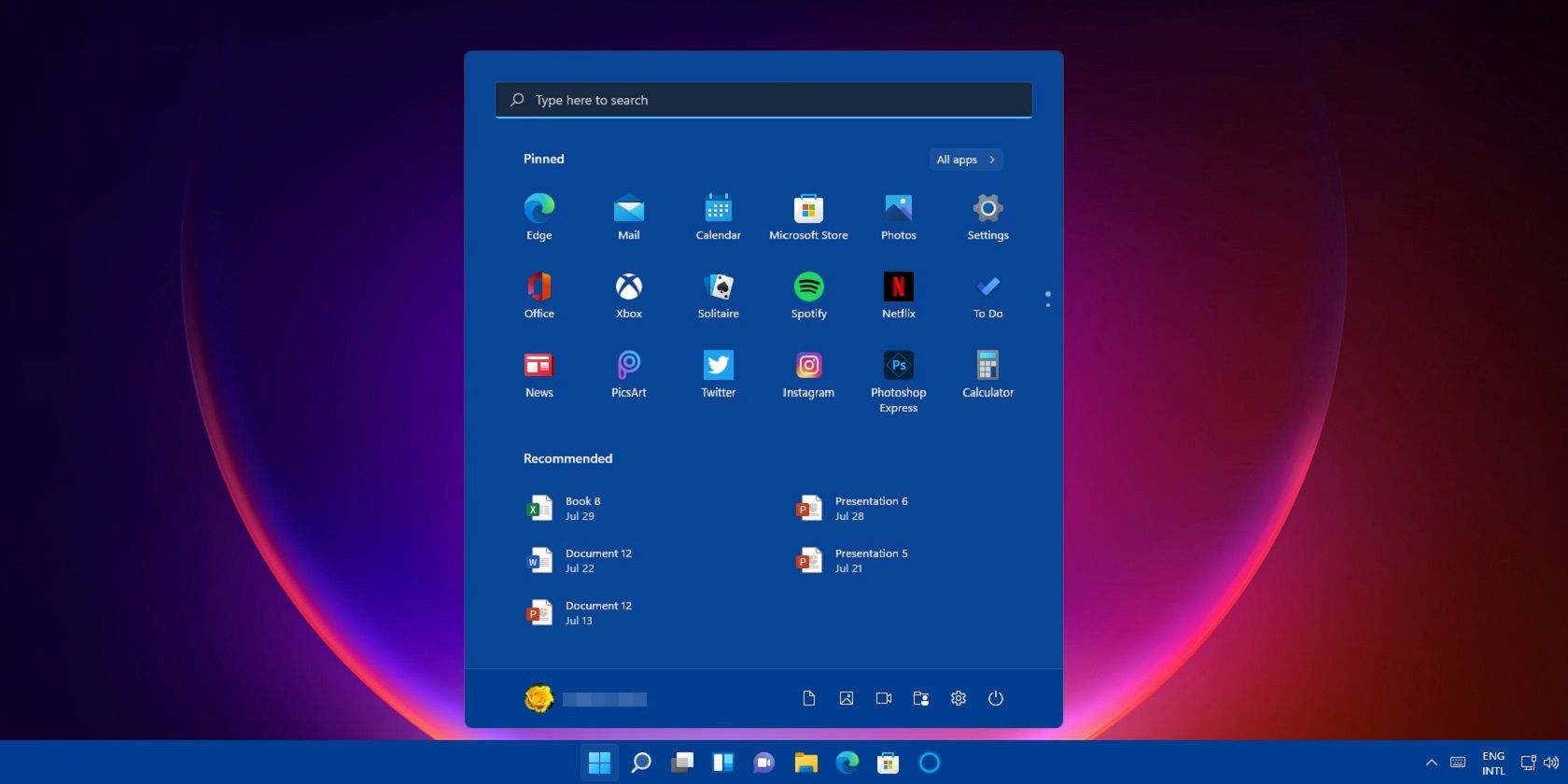
No lugar dos Live Tiles, você tem uma seção de aplicativos fixados onde pode fixar aplicativos para acesso mais rápido. Você pode clicar no botão Todos os aplicativos para ver todos os aplicativos que instalou no seu PC.
Outra mudança no menu Iniciar do Windows 11 é a nova seção Recomendado, onde o sistema operacional exibe os aplicativos e arquivos mais usados. Você pode desativar a seção Recomendado no aplicativo Configurações se não gostar.
Finalmente, assim como o Windows 10, o Windows 11 mantém a função de pesquisa do menu Iniciar. A única diferença é que a barra de pesquisa agora está localizada na parte superior do menu, e não na parte inferior.
Windows 11 apresenta um painel de widgets aprimorado
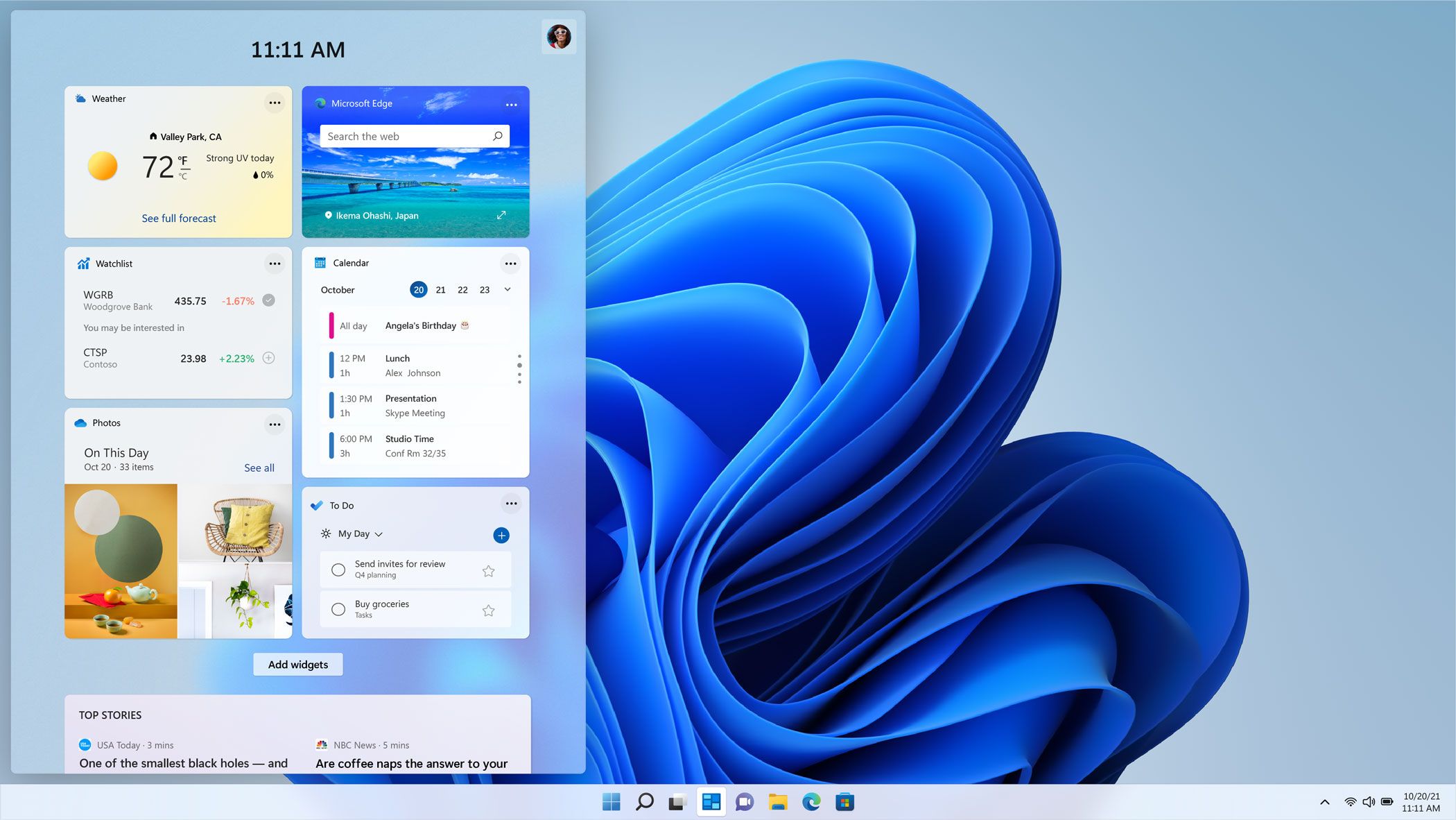
O painel de widgets no Windows 11 funciona exatamente como a versão do Windows 10, mas com algumas funcionalidades adicionais e um novo design. Neste painel, alguns blocos mostram notícias, informações meteorológicas, calendário, listas de tarefas e resultados esportivos. Você pode personalizar o layout até certo ponto adicionando e removendo widgets.
Resumindo, o painel Widgets exibe muito mais informações do que o recurso Notícias e Interesses do Windows 10. Além disso, é muito mais agradável de se ver.
Windows 11 usa Snap Layouts
O Windows 10 permite que você encaixe aplicativos no lugar arrastando-os para a borda da tela. Mas você tem que ajustar e redimensionar as janelas do aplicativo manualmente. O Windows 11 simplifica o processo por meio de Snap Layouts.
No Windows 11, se você passar o mouse sobre o botão minimizar/maximizar, um menu mostrando os diferentes Snap Layouts aparecerá. Por exemplo, no menu, você pode optar por abrir dois aplicativos lado a lado clicando no layout relevante. Depois de escolher o layout, você poderá escolher os aplicativos para preenchê-lo.
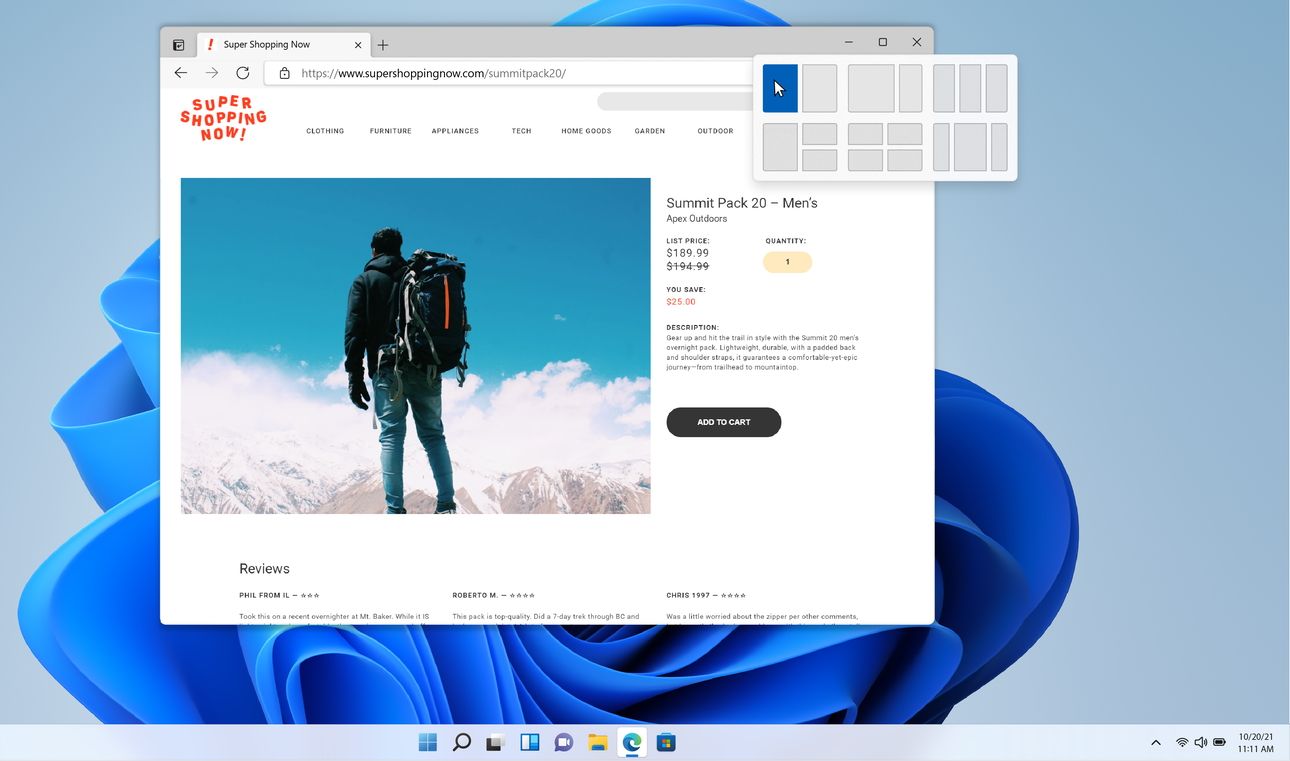
Além disso, após configurar os aplicativos dentro de um layout, você pode minimizá-los/maximizá-los como um grupo. Os layouts de grupo também passam para qualquer monitor externo conectado.
Quais são os prós e os contras de atualizar para o Windows 11?
Atualizar do Windows 10 para o Windows 11 pode ser um pouco chocante. Dar o salto é bastante fácil, mas o Windows 11 é uma fera bem diferente em comparação com seu irmão mais velho. Portanto, verifique os prós e os contras do Windows 11 para saber mais sobre o sistema operacional.
Você deve usar o Windows 10 em vez do Windows 11?
Você pode estar procurando as diferenças entre o Windows 10 e o Windows 11 porque planeja atualizar do primeiro para o último. E há muitos motivos para escolher o Windows 10 em vez do Windows 11.
No entanto, antes de se preparar para se preparar e usar o Windows 10 pelo resto da vida do seu PC, você deve ter em mente que a Microsoft cortará suporte para Windows 10 em outubro de 2025. Após essa data, você não receberá mais atualizações de segurança, o que significa que seu sistema estará mais suscetível a ataques cibernéticos.
Se você está preso no Windows 10 porque a Microsoft negou a atualização do seu PC, verifique o que você deve fazer se não conseguir atualizar o seu PC para o Windows 11.
Como fazer O Windows 11 parece o Windows 10
Se você não está dando o salto porque não suporta a aparência e a aparência do Windows 11, não precisa se contentar com o Windows 10. Há muitos fãs projetos por aí que tentam emular a IU do Windows 10 no Windows 11, tornando o sistema operacional muito mais familiar e fácil de usar.
Confira como fazer o Windows 11 se parecer com o Windows 10 para obter mais informações sobre como fazer isso. Você também pode usar o Start11 para trazer de volta recursos do Windows 10 que não migraram para o Windows 11; cobrimos essa ferramenta útil nos melhores aplicativos para personalizar o Windows 11.
O Windows 11 tem muitas vantagens. O sistema operacional parece moderno com uma estética limpa, um foco renovado em dispositivos baseados em tela sensível ao toque, suporte para aplicativos móveis e recursos focados na produtividade, como Snap Layouts. E embora possa ser tentador continuar com o Windows 10, a data de fim do suporte que se aproxima rapidamente, além da infinidade de ferramentas disponíveis para o Windows 11, tornam a migração mais tentadora do que nunca.
-
 Como excluir seus dados de um site de pesquisa de pessoaEste artigo foi atualizado pela última vez em 24 de fevereiro de 2025. Muitas pessoas não sabem que uma quantidade significativa de seus dados...Tutorial de software Postado em 2025-04-21
Como excluir seus dados de um site de pesquisa de pessoaEste artigo foi atualizado pela última vez em 24 de fevereiro de 2025. Muitas pessoas não sabem que uma quantidade significativa de seus dados...Tutorial de software Postado em 2025-04-21 -
 Como disfarçar um iPad como um laptopEste artigo atualizado (publicado originalmente em 31 de outubro de 2019) explora como transformar seu iPad em uma alternativa de laptop usando os re...Tutorial de software Postado em 2025-04-21
Como disfarçar um iPad como um laptopEste artigo atualizado (publicado originalmente em 31 de outubro de 2019) explora como transformar seu iPad em uma alternativa de laptop usando os re...Tutorial de software Postado em 2025-04-21 -
 Como limpar o cache da caixa de correio Mac? Como excluí -lo no Mac?Este guia explica como limpar o cache de email no seu Mac, abordando problemas comuns, como desempenho lento e problemas de carregamento de email. O...Tutorial de software Postado em 2025-04-21
Como limpar o cache da caixa de correio Mac? Como excluí -lo no Mac?Este guia explica como limpar o cache de email no seu Mac, abordando problemas comuns, como desempenho lento e problemas de carregamento de email. O...Tutorial de software Postado em 2025-04-21 -
 Como priorizar a alocação de wifi para os dispositivos mais necessáriosAs casas modernas geralmente possuem vários dispositivos conectados às redes de acesso Wi-Fi simultaneamente, o que geralmente leva ao aperto de l...Tutorial de software Postado em 2025-04-19
Como priorizar a alocação de wifi para os dispositivos mais necessáriosAs casas modernas geralmente possuem vários dispositivos conectados às redes de acesso Wi-Fi simultaneamente, o que geralmente leva ao aperto de l...Tutorial de software Postado em 2025-04-19 -
 Revisão do software McAfee Antivirus: é suficiente? 【Função, preço】mcAfee: um antivírus veterano, mas é o melhor para Macs? McAfee, um nome de longa data e respeitável na segurança cibernética, oferece uma suíte an...Tutorial de software Postado em 2025-04-19
Revisão do software McAfee Antivirus: é suficiente? 【Função, preço】mcAfee: um antivírus veterano, mas é o melhor para Macs? McAfee, um nome de longa data e respeitável na segurança cibernética, oferece uma suíte an...Tutorial de software Postado em 2025-04-19 -
 OnePlus Watch 3 é adiado para abril devido a problemas engraçadosDepois que o tão esperado OnePlus Watch 3 SmartWatch é lançado, o plano de compra pode exigir um pequeno ajuste. Um problema ridículo de produção ...Tutorial de software Postado em 2025-04-19
OnePlus Watch 3 é adiado para abril devido a problemas engraçadosDepois que o tão esperado OnePlus Watch 3 SmartWatch é lançado, o plano de compra pode exigir um pequeno ajuste. Um problema ridículo de produção ...Tutorial de software Postado em 2025-04-19 -
 Dicas para aproveitar ao máximo a função da torneira na parte traseira do seu iPhoneAo longo dos anos, a Apple desenvolveu um grande número de ferramentas para tornar o uso de iPhones mais conveniente. Embora o recurso "Tap B...Tutorial de software Postado em 2025-04-18
Dicas para aproveitar ao máximo a função da torneira na parte traseira do seu iPhoneAo longo dos anos, a Apple desenvolveu um grande número de ferramentas para tornar o uso de iPhones mais conveniente. Embora o recurso "Tap B...Tutorial de software Postado em 2025-04-18 -
 Obtenha rapidamente as atualizações do Windows 11 24H2, pule a fila de esperaNo guia abrangente, o Minitool o levará a como ignorar o Windows 11 24H2 Waiting Line usando a política e o registro do grupo. Ação Se você deseja fo...Tutorial de software Postado em 2025-04-18
Obtenha rapidamente as atualizações do Windows 11 24H2, pule a fila de esperaNo guia abrangente, o Minitool o levará a como ignorar o Windows 11 24H2 Waiting Line usando a política e o registro do grupo. Ação Se você deseja fo...Tutorial de software Postado em 2025-04-18 -
 Dicas para usar pontos de acesso para telefones celulares: como evitar o aumento no tráfego de dadosusando seu telefone como um ponto de acesso para o seu laptop em movimento é conveniente, mas os laptops são porcos de dados. Ao contrário dos telefo...Tutorial de software Postado em 2025-04-18
Dicas para usar pontos de acesso para telefones celulares: como evitar o aumento no tráfego de dadosusando seu telefone como um ponto de acesso para o seu laptop em movimento é conveniente, mas os laptops são porcos de dados. Ao contrário dos telefo...Tutorial de software Postado em 2025-04-18 -
 Qual é melhor comparado ao iPhone e Android?Escolha entre iOS e Android: uma comparação detalhada O mercado de telefones celulares é dominado por dois principais players: iOS e Android. Ambo...Tutorial de software Postado em 2025-04-17
Qual é melhor comparado ao iPhone e Android?Escolha entre iOS e Android: uma comparação detalhada O mercado de telefones celulares é dominado por dois principais players: iOS e Android. Ambo...Tutorial de software Postado em 2025-04-17 -
 Safari diminui o Mac? O segredo para acelerar o safari!O navegador Safari é executado lentamente? Um guia imperdível para aceleração para usuários de Mac! Safari é um dos navegadores mais rápidos do Mac...Tutorial de software Postado em 2025-04-17
Safari diminui o Mac? O segredo para acelerar o safari!O navegador Safari é executado lentamente? Um guia imperdível para aceleração para usuários de Mac! Safari é um dos navegadores mais rápidos do Mac...Tutorial de software Postado em 2025-04-17 -
 Eu pensei que nunca precisaria de uma carteira até que isso acontecesseVocê está em um bom restaurante com seu amado; Talvez vocês dois estejam desfrutando de um bife adorável. Depois de um tempo, você levanta a mão e pe...Tutorial de software Postado em 2025-04-17
Eu pensei que nunca precisaria de uma carteira até que isso acontecesseVocê está em um bom restaurante com seu amado; Talvez vocês dois estejam desfrutando de um bife adorável. Depois de um tempo, você levanta a mão e pe...Tutorial de software Postado em 2025-04-17 -
 Comparação entre McAfee e Mackeeper: qual é o melhor? Como escolher o software antivírus?A escolha da solução certa de segurança cibernética para o seu Mac pode ser complicada. Esta comparação de McAfee e Mackeeper ajuda você a decidir e...Tutorial de software Postado em 2025-04-17
Comparação entre McAfee e Mackeeper: qual é o melhor? Como escolher o software antivírus?A escolha da solução certa de segurança cibernética para o seu Mac pode ser complicada. Esta comparação de McAfee e Mackeeper ajuda você a decidir e...Tutorial de software Postado em 2025-04-17 -
 7 aplicativos de comunicação de segurança que você deve usarA escolha de um aplicativo de mensagens geralmente se resume ao que seus contatos usam, ignorando um fator crucial: segurança. Compartilhamos inform...Tutorial de software Postado em 2025-04-17
7 aplicativos de comunicação de segurança que você deve usarA escolha de um aplicativo de mensagens geralmente se resume ao que seus contatos usam, ignorando um fator crucial: segurança. Compartilhamos inform...Tutorial de software Postado em 2025-04-17 -
 O melhor guia de como rotular qualquer sitealém da estática: anotar páginas da web com facilidade A web não deve ser uma experiência estática. Com as ferramentas certas, você pode se envolv...Tutorial de software Postado em 2025-04-17
O melhor guia de como rotular qualquer sitealém da estática: anotar páginas da web com facilidade A web não deve ser uma experiência estática. Com as ferramentas certas, você pode se envolv...Tutorial de software Postado em 2025-04-17
Estude chinês
- 1 Como se diz “andar” em chinês? 走路 Pronúncia chinesa, 走路 aprendizagem chinesa
- 2 Como se diz “pegar um avião” em chinês? 坐飞机 Pronúncia chinesa, 坐飞机 aprendizagem chinesa
- 3 Como se diz “pegar um trem” em chinês? 坐火车 Pronúncia chinesa, 坐火车 aprendizagem chinesa
- 4 Como se diz “pegar um ônibus” em chinês? 坐车 Pronúncia chinesa, 坐车 aprendizagem chinesa
- 5 Como se diz dirigir em chinês? 开车 Pronúncia chinesa, 开车 aprendizagem chinesa
- 6 Como se diz nadar em chinês? 游泳 Pronúncia chinesa, 游泳 aprendizagem chinesa
- 7 Como se diz andar de bicicleta em chinês? 骑自行车 Pronúncia chinesa, 骑自行车 aprendizagem chinesa
- 8 Como você diz olá em chinês? 你好Pronúncia chinesa, 你好Aprendizagem chinesa
- 9 Como você agradece em chinês? 谢谢Pronúncia chinesa, 谢谢Aprendizagem chinesa
- 10 How to say goodbye in Chinese? 再见Chinese pronunciation, 再见Chinese learning

























